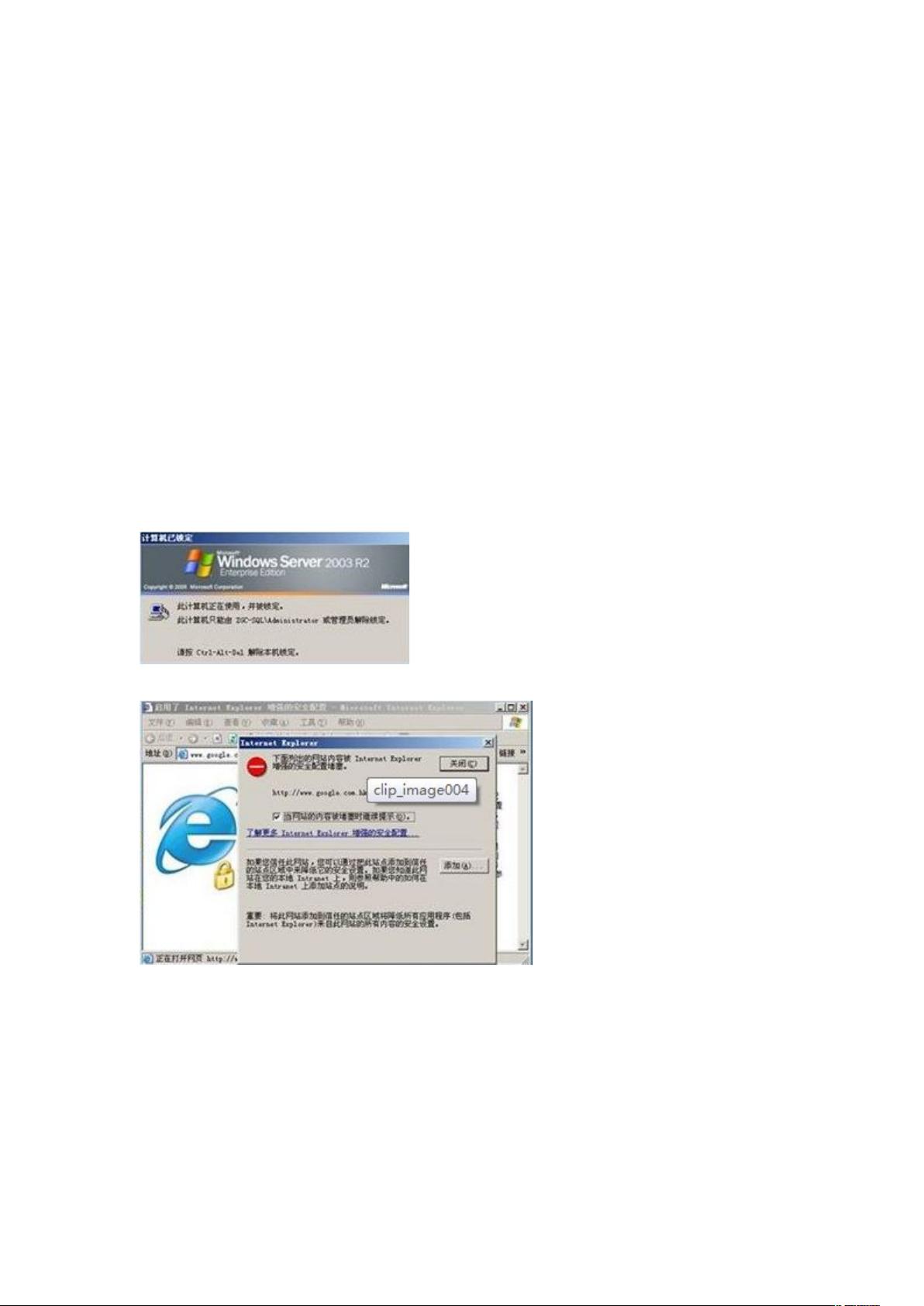优化Windows Server:禁用Ctrl+Alt+Del登录、IE ESC及关机理由设置
需积分: 45 176 浏览量
更新于2024-09-13
收藏 1.09MB DOCX 举报
在管理和优化Windows Server系统时,有时可能会遇到一些不便的设置,如登录时强制使用Ctrl+Alt+Del组合键、频繁弹出IEESC安全提示以及关机时需要输入理由等。这些设置虽然旨在提高系统的安全性,但在日常测试和实验环境中,它们可能会降低工作效率。
1. 关闭登录前的Ctrl+Alt+Del组合键
通过组策略进行调整,打开“组策略编辑器”(gpedit.msc),进入“计算机配置” > “Windows设置” > “安全设置” > “本地策略” > “安全选项”。在这里,找到并启用“交互式登录:不需要按CTRL+ALT+DEL”选项,这样用户登录时就无需再使用该组合键,提升了用户体验。
2. 关闭关机时的关机理由提示
同样在组策略中操作,进入“计算机配置” > “管理模板” > “系统”,然后配置“显示‘关闭事件跟踪程序’”为禁用状态。这样在执行关机操作时,用户无需输入关闭原因。
3. 关闭IEESC(IE增强的安全配置)
对于Windows Server 2003,可以通过“添加/删除Windows组件”界面,取消勾选“IE增强的安全配置”选项,然后按照提示完成安装,即可禁用此功能,避免每次浏览网页时都需要添加信任网站。
而在Windows Server 2008中,更简便的方式是通过“服务器管理器”来关闭IEESC。在“控制面板”>“程序”>“程序和功能”>“打开或关闭Windows功能”中,找到“配置IEESC”选项,根据需求选择禁用相应的用户权限。关闭后,用户在浏览器中将不再收到“添加到信任网站”的提示。
这些设置的关闭可以简化Windows Server的使用流程,减少不必要的步骤,特别适合在开发、测试和实验环境下使用。然而,需要注意的是,这些安全措施在生产环境中通常是有必要的,以防止未经授权的访问和恶意操作。因此,在实际部署时,应权衡便利性和安全性,确保系统的稳定和数据的安全。
2021-07-07 上传
2009-01-21 上传
2023-05-31 上传
2023-05-20 上传
2024-06-15 上传
2023-08-10 上传
2023-06-06 上传
2023-04-03 上传
阳光猪
- 粉丝: 0
- 资源: 15
最新资源
- 黑板风格计算机毕业答辩PPT模板下载
- CodeSandbox实现ListView快速创建指南
- Node.js脚本实现WXR文件到Postgres数据库帖子导入
- 清新简约创意三角毕业论文答辩PPT模板
- DISCORD-JS-CRUD:提升 Discord 机器人开发体验
- Node.js v4.3.2版本Linux ARM64平台运行时环境发布
- SQLight:C++11编写的轻量级MySQL客户端
- 计算机专业毕业论文答辩PPT模板
- Wireshark网络抓包工具的使用与数据包解析
- Wild Match Map: JavaScript中实现通配符映射与事件绑定
- 毕业答辩利器:蝶恋花毕业设计PPT模板
- Node.js深度解析:高性能Web服务器与实时应用构建
- 掌握深度图技术:游戏开发中的绚丽应用案例
- Dart语言的HTTP扩展包功能详解
- MoonMaker: 投资组合加固神器,助力$GME投资者登月
- 计算机毕业设计答辩PPT模板下载